In den vorherigen Abschnitten wurde mehrmals der Begriff "Bereich" erwähnt. Was aber sind Bereiche? Als Bereich wird ein Textabschnitt bezeichnet, in dem Sie beispielsweise die Zahl der Spalten einheitlich formatieren können, und zwar getrennt vom Rest des Textes.
Hinweis: Das Einrichten von Bereichen ist in erster Linie für mehrspaltigen Text zuständig, ist aber auch für das Zurücksetzen von Auto-Nummern oder für die Anzeige von Zeilennummern relevant.
Beispiel: In der Mitte eines ansonsten einspaltigen Dokuments ist ein Textabschnitt zweispaltig formatiert. Voraussetzung für eine solche Darstellung Ihres Textes ist, dass der Text in mehrere Bereiche unterteilt wird. Das erreichen Sie auf manuellem Weg mit der Funktion Bereichsumbruch einfügen (siehe unten). Daraufhin können Sie für jeden Bereich eine eigene Anzahl an Spalten formatieren.
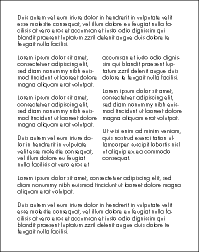
Somit ergeben sich drei Bereiche: Ein einspaltiger Bereich am Beginn des Dokuments, ein zweispaltiger Bereich in der Mitte und ein einspaltiger Bereich am Schluss.
Wenn Sie nun den zweispaltigen Bereich in der Mitte doch lieber dreispaltig formatieren möchten, setzen Sie die Schreibmarke einfach an eine beliebige Stelle innerhalb dieses Bereichs und wählen Sie den Befehl Spalten auf der Ribbonkarte Layout | Gruppe Bereich. Dann ändern Sie die Spaltenzahl auf 3. Schon wird der zweispaltige Bereich zu einem dreispaltigen.
Bereichsumbruch manuell einfügen
Mit dem Ribbonbefehl Layout | Gruppe Seite einrichten | Umbruch einfügen (klicken Sie auf den Pfeil des Symbols und wählen Sie den Eintrag Bereichsumbruch) legen Sie den Beginn eines neuen Bereichs fest. Setzen Sie vor dem Aufrufen des Befehls die Schreibmarke dort in den Text, wo der neue Bereich beginnen soll. Der Bereich gilt ab dieser Stelle bis zum nächsten Bereichsumbruch (sofern einer eingefügt), ansonsten bis zum Ende des Dokuments.
Auf diese Weise lassen sich Dokumente in mehrere Bereiche unterteilen. Jeder Bereich kann mit einer anderen Spaltenzahl formatiert werden.
Tipp 1: Wenn Sie das Symbol ![]() zur Anzeige der Formatierungszeichen auf der Ribbonkarte Start | Gruppe Absatz einschalten, können Sie die Umbrüche zur besseren Orientierung im Dokument sehen.
zur Anzeige der Formatierungszeichen auf der Ribbonkarte Start | Gruppe Absatz einschalten, können Sie die Umbrüche zur besseren Orientierung im Dokument sehen.
Tipp 2: In der Statuszeile wird die Nummer des aktuellen Bereichs angezeigt (Bereich1, Bereich2, etc.)
Bereichsumbrüche werden beim Einrichten von Spalten automatisch eingefügt
Wenn Sie über den Befehl Spalten einen Textabschnitt mehrspaltig formatieren (siehe voriger Abschnitt), wird ein eigener Bereich mit den erforderlichen Bereichsumbrüchen automatisch von TextMaker angelegt. Gehen Sie dazu folgendermaßen vor:
| 1. | Markieren Sie den Textabschnitt, der eine andere Spaltenanzahl haben soll als der Rest des Dokuments. |
| 2. | Klicken Sie auf den Pfeil des Symbols Spalten |
| 3. | Wählen Sie die Anzahl der gewünschten Spalten. |
| Tipp: Wenn Sie direkt auf das Symbol Spalten klicken, öffnet sich ein Dialogfenster, in dem Sie weitere Einstellungen vornehmen können (siehe voriger Abschnitt). |
Für den markierten Textabschnitt wird nun ein eigener Bereich mit der gewählten Spaltenzahl eingerichtet und das Dokument ist durch die automatisch eingefügten Bereichsumbrüche in mehrere Bereiche unterteilt.
Es ist hierbei also nicht notwendig, Bereichsumbrüche eigens manuell einzufügen.
Seitenumbruch vor Bereichen
Normalerweise macht TextMaker zwischen zwei Bereichen keinen Seitenumbruch, sondern lässt den Text einfach weiterlaufen. Möchten Sie hingegen, dass vor einem bestimmten Bereich stets ein Seitenumbruch durchgeführt werden soll, bewegen Sie die Schreibmarke in diesen Bereich. Öffnen Sie das Dialogfenster "Bereich", indem Sie auf der Ribbonkarte Layout | Gruppe Bereich direkt auf das Symbol Spalten klicken und schalten Sie in diesem Dialogfenster die Option Seitenumbruch ein.